Manuelles Eingeben von DNS-Einstellungen
Informationen zum manuellen Eingeben von primärem und sekundärem DNS-Server in den Interneteinstellungen einer Nintendo Switch-Konsole.
Wichtig:
- Die folgenden DNS-Server wurden von Google bereitgestellt und unterliegen den Nutzungsbedingungen von Google. Wenn Sie diesen Service nicht verwenden möchten, finden Sie bei einer Internetsuche nach „öffentliche DNS“ verschiedene andere Optionen, die Sie nutzen können.
- Wenn Sie Ihre eigenen DNS-Server verwenden möchten, können Sie dazu die DNS-Server eingeben, die Sie in Ihren Netzwerkeinstellungen gefunden haben.
Gehen Sie wie folgt vor:
- Wählen Sie im HOME-Menü der Nintendo Switch-Konsole „Systemeinstellungen“ aus.
- Wählen Sie „Internet“ und dann „Interneteinstellungen“ aus. Die Nintendo Switch-Konsole sucht automatisch nach WLAN-Signalen in der Nähe.
- Wählen Sie unter „Registrierte Verbindungen“ in der Netzwerkliste Ihr Netzwerk aus.
- Wählen Sie „Einstellungen ändern“ aus, scrollen Sie herunter und wählen Sie „DNS-Einstellungen“ aus.
- Wählen Sie „Manuell“ aus.
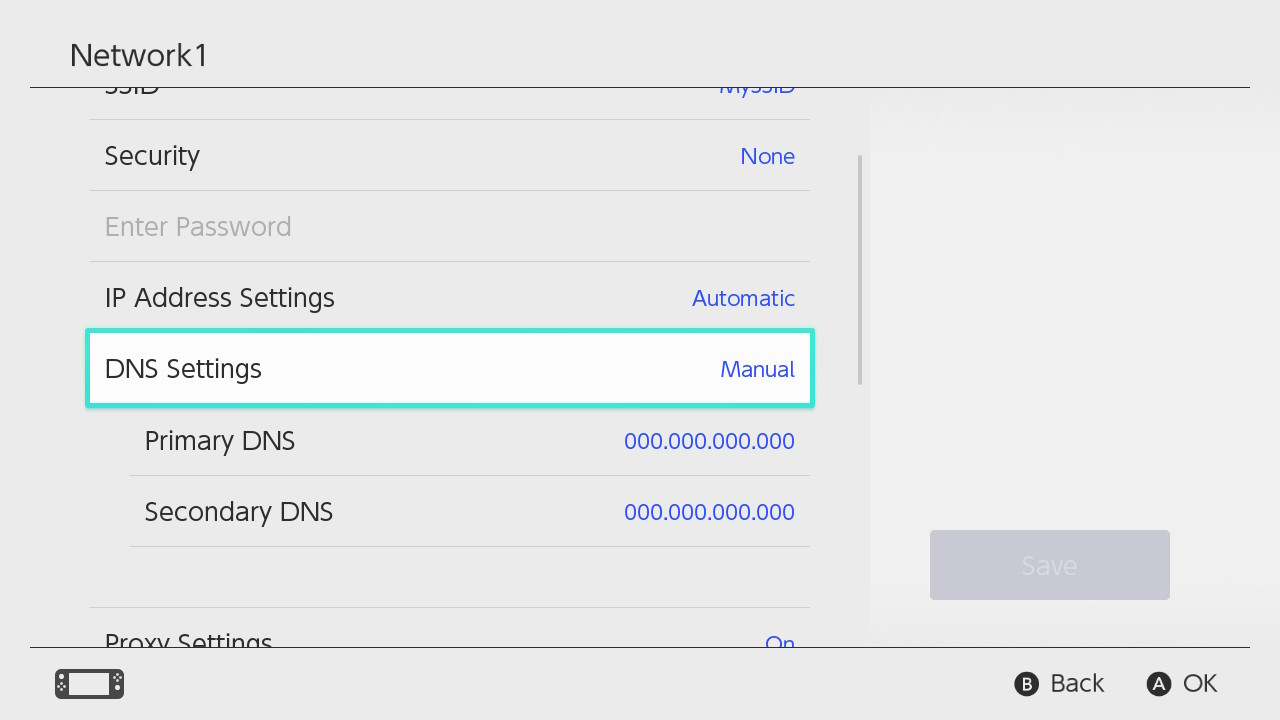
- Wählen Sie mit dem A-Knopf „Primärer DNS-Server“ aus und halten Sie dann den B-Knopf gedrückt, um den vorhandenen DNS-Server zu löschen.
- Geben Sie 8.8.8.8 als primären DNS-Server ein und wählen Sie dann „OK“ aus.
- Wählen Sie mit dem A-Knopf „Sekundärer DNS-Server“ aus und halten Sie dann den B-Knopf gedrückt, um den vorhandenen DNS-Server zu löschen.
- Geben Sie 8.8.4.4 als sekundären DNS-Server ein und wählen Sie dann „OK“ aus.